WPS表格中的数据怎么做成折线图?wps中国有时候有一大堆的数据,很复杂,我们想要看出其中的隐藏的内容很艰难,折线图是一个很好的表示方法,将一大堆的数据通过折线图表示出来,其中数据的变化就一目了然了
1、打开电脑,双击打开WPS表格软件
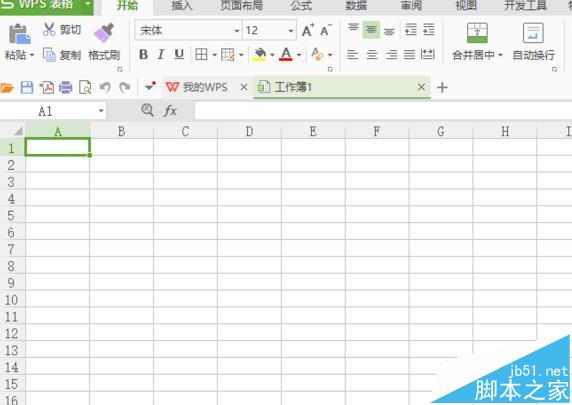
2、将你要处理的数据一个一个按顺序以竖着的形式排列好
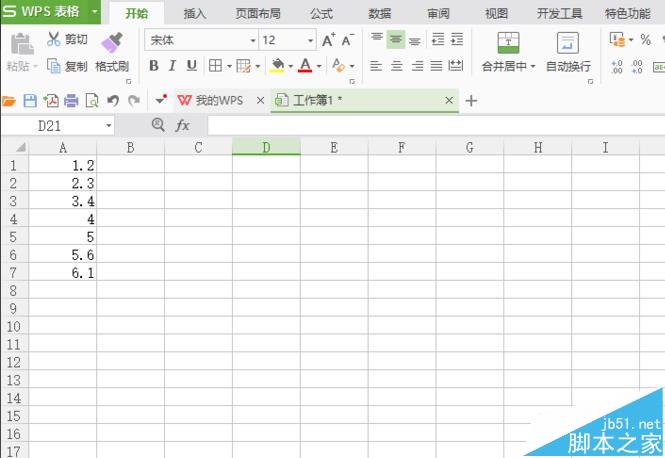
3、将鼠标移到这一列的最上面,字母的那一格,鼠标成箭头状,点击一下,就选中了这一列
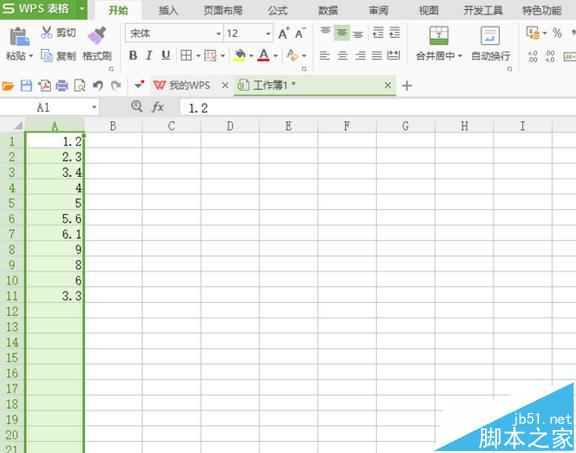
WPS文档中怎么将图片与自己绘制的图形组合?
WPS文档中怎么将图片与自己绘制的图形组合?wps中插入了图形,但是为了更好展现效果,想要把图形和自己绘制的图形组合到一起,该怎么操作呢?下面我们就来看看详细的教程,需要的朋友可以参考下
4、点击功能栏(最上面)的插入,会看到工具栏中出现了图表
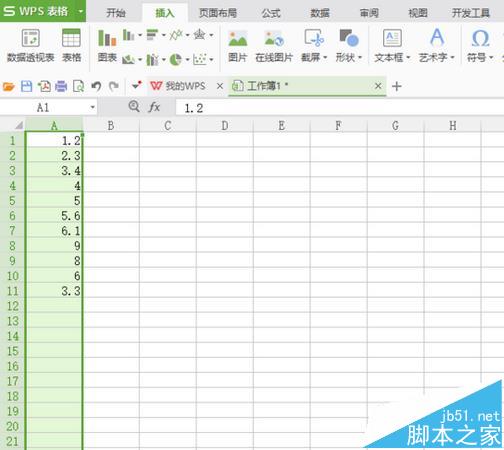
5、点击图表,会出现要选择插入图表的各种类型,

6、选择各种图表类型中的折线图,点击确定,折线图就画好了
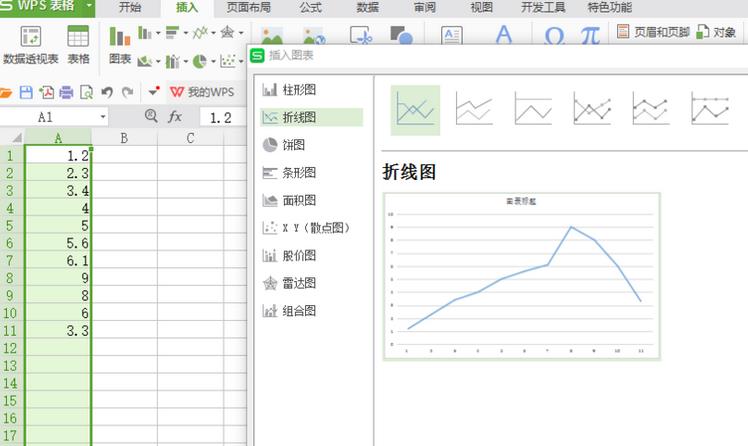
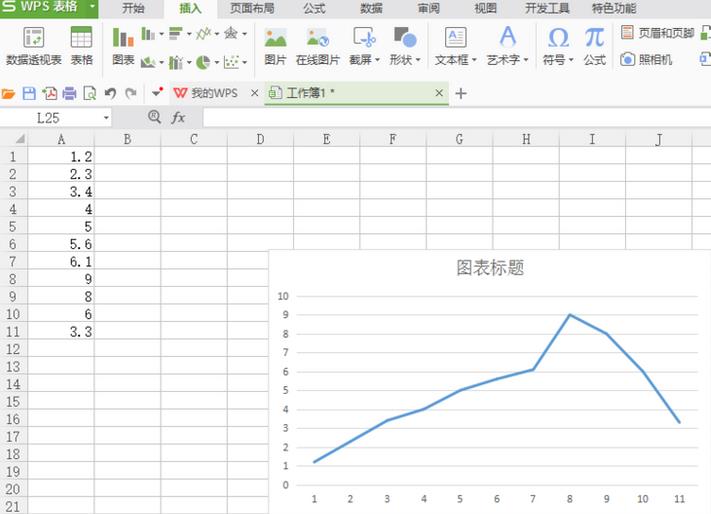
7、折线图就这样画好了,如果有兴趣的话大家可以自己试试,相信你们会用到的
WPS表格中怎么求最大值和最小值?
WPS表格中怎么求最大值和最小值?wps表格中有很多数据,想要知道这个表格中最大值和最小值,该怎么获得呢?下面我们就来看看详细的教程,需要的朋友可以参考下






